Bạn đang băn khoăn về việc sử dụng Windows làm “cỗ máy chiến game” của mình? Nhiều người dùng đã và đang chia sẻ những vấn đề cùng lời khuyên khác nhau. Tuy nhiên, phần lớn trong số đó chỉ là những lầm tưởng và bạn không còn cần phải tin vào chúng nữa. Đặc biệt, Windows 11 đã được cập nhật để tối ưu hóa phần cứng hệ thống, bao gồm CPU, GPU và RAM, nhằm nâng cao chất lượng hình ảnh và độ phản hồi khi chơi game. Phiên bản này cũng cải thiện hiệu suất tổng thể của hệ thống, giúp giảm đáng kể thời gian tải game.
Vậy nên, dù bạn có nghĩ Windows 10 tốt hơn Windows 11 hay Chế độ Game (Game Mode) là vô dụng, chúng tôi sẽ làm rõ mọi chuyện và cung cấp chi tiết về những lầm tưởng phổ biến về chơi game trên Windows mà giờ đây không còn đúng nữa. Bạn sẽ an tâm hơn khi biết rằng mình có thể tự xây dựng hoặc mua một dàn máy chơi game, cài đặt Windows và có được trải nghiệm thú vị, hấp dẫn trong các phiên chơi game của mình.
1. Tôi Phải Chống Phân Mảnh Ổ Đĩa Thường Xuyên Để Chơi Game Tốt Hơn Trên Windows
Không Còn Cần Thiết Với Hệ Thống Hiện Đại Dùng SSD
Khi máy tính cá nhân còn sử dụng ổ đĩa cứng (HDD), việc chống phân mảnh ổ đĩa để sắp xếp các khối dữ liệu theo thứ tự liên tục có thể cải thiện hiệu suất hệ thống và hiệu suất chơi game. Ngày ấy, tất cả máy tính đều được trang bị HDD, và chống phân mảnh là một việc nên làm, dù kết quả mang lại cho hiệu suất game và hệ thống không phải lúc nào cũng rõ rệt. Việc di chuyển các khối dữ liệu theo thứ tự liên tục giúp tay đọc/ghi trên ổ đĩa ít phải di chuyển hơn để truy cập dữ liệu.
Tuy nhiên, các hệ thống hiện đại ngày nay đều sử dụng ổ đĩa thể rắn (SSD), loại ổ đĩa lưu trữ dữ liệu trong các ô nhớ mà không có bất kỳ bộ phận chuyển động nào. Do đó, việc chống phân mảnh là không cần thiết. Trên thực tế, việc chống phân mảnh một ổ SSD thậm chí có thể rút ngắn tuổi thọ của ổ đĩa – tính năng chống phân mảnh ổ đĩa đã trở nên lỗi thời và không còn cần được sử dụng nữa.
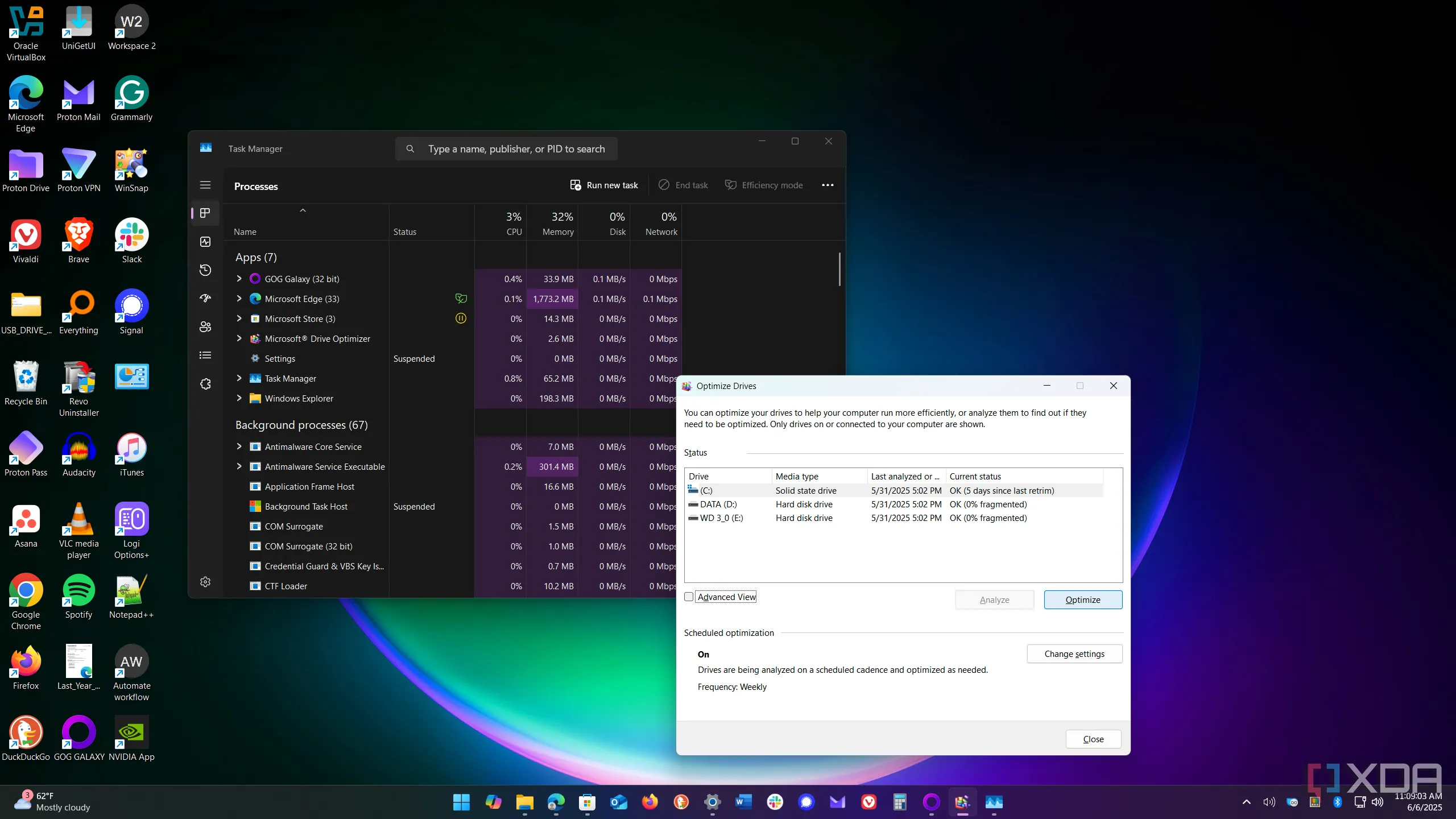 Công cụ chống phân mảnh ổ đĩa trên Windows 11
Công cụ chống phân mảnh ổ đĩa trên Windows 11
2. Windows 11 Không Có Cải Tiến Gì Về Chơi Game
Windows 11 Có Rất Nhiều Cải Tiến Gaming So Với Windows 10
Tôi thấy một số người trên các diễn đàn game khẳng định rằng Windows 11 không có cải tiến nào về chơi game so với Windows 10, nên không có lý do gì để cập nhật. Nhiều người phàn nàn về tốc độ khung hình chậm, màu sắc không chính xác, lỗi treo game và thời gian tải lâu. Tuy nhiên, Microsoft đã phát hành các bản cập nhật giúp cải thiện đáng kể trải nghiệm chơi game. Gần đây nhất, phiên bản 24H2 đã cung cấp các bản sửa lỗi ổn định cho các trường hợp game bị treo hoặc đơ khi sử dụng card đồ họa Nvidia. Phiên bản này cũng khắc phục tình trạng game bị crash và gây ra lỗi Màn hình xanh chết chóc (BSOD).
Bản cập nhật này cũng sửa một lỗi liên quan đến nội dung SDR sang HDR, giúp game hiển thị sắc nét hơn. Ngoài ra, nó còn cải thiện độ phản hồi, giảm mức sử dụng CPU, hạ nhiệt độ hệ thống cho các tựa game nặng và cải thiện khả năng tương thích phần cứng tổng thể. Với tính năng Auto HDR, người dùng báo cáo chất lượng hình ảnh được cải thiện rõ rệt đối với các game và hệ thống tương thích.
3. Game Trông Nhợt Nhạt Và Mờ Nhạt Trên Windows
Hãy Thử Sử Dụng Tính Năng Auto HDR
Một số người cho rằng game trông nhợt nhạt và kém sắc nét trên Windows. Tuy nhiên, việc bật cài đặt Auto HDR có thể giúp ích rất nhiều. Điều này đặc biệt đúng khi chơi các game dải động tiêu chuẩn (SDR) cũ hơn. Tùy chọn Auto HDR sẽ nâng cấp các game SDR tương thích lên dải động cao (HDR), mang lại hình ảnh cải thiện rõ rệt.
Điều này cũng có nghĩa là bạn cần có màn hình và card đồ họa tương thích HDR để hưởng lợi từ cài đặt này, nhưng có thể bạn không biết liệu nó đã được bật hay chưa. Nếu bạn có phần cứng tương thích, hãy đi tới Cài đặt -> Hệ thống -> Màn hình -> HDR. Chọn màn hình của bạn nếu bạn đang sử dụng nhiều màn hình, và bật tùy chọn Sử dụng HDR. Nếu bạn không thấy tùy chọn này, hệ thống của bạn không được thiết lập để hỗ trợ HDR.
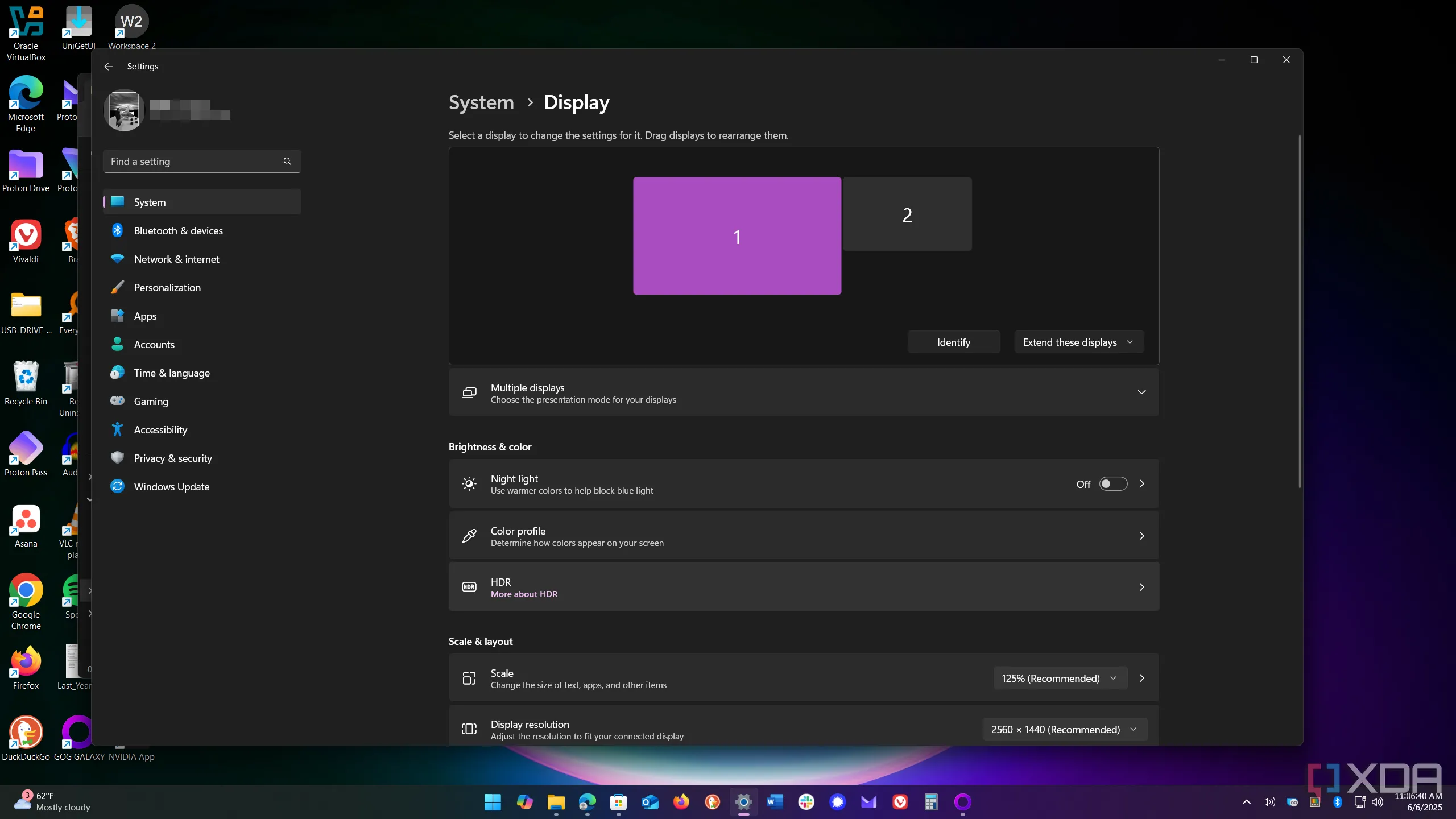 Cài đặt HDR trên Windows 11
Cài đặt HDR trên Windows 11
4. Thời Gian Tải Game Chậm Chạp Trên Windows
Không Với Tính Năng DirectStorage
Không ai thích nhìn thấy biểu tượng quay tròn trong khi game đang tải sang chương tiếp theo. Để giảm bớt sự khó chịu này, Microsoft đã giới thiệu tính năng DirectStorage. Với phần cứng hiện đại, DirectStorage cho phép ổ NVMe SSD truyền dữ liệu game trực tiếp đến GPU của bạn, và tính năng Auto HDR giúp giảm thời gian tải. Nó cho phép các game gửi yêu cầu nhập/xuất (I/O) lớn song song và tận dụng băng thông cao của SSD. Dữ liệu có thể được đọc theo các gói nhỏ và thường xuyên để truyền tải liên tục.
Nếu không có DirectStorage, một lượng lớn dữ liệu sẽ được gửi giữa các thiết bị, gây ra thời gian tải game chậm chạp. Ngoài ra, dữ liệu được truyền tải hiệu quả hơn giữa SSD, GPU, CPU và RAM, giúp hiệu suất chơi game tổng thể tốt hơn. Điều này ngăn CPU phải thực hiện tất cả công việc với độ trễ giảm thiểu. Đơn giản mà nói, với phần cứng được hỗ trợ, game của bạn sẽ tải nhanh hơn, đặc biệt trên một bản cài đặt Windows 11 sạch. Việc thiết lập cài đặt hệ thống của bạn một cách chính xác cũng rất quan trọng.
Để hỗ trợ quá trình đó, bạn có thể sử dụng một công cụ như Wintoys để tùy chỉnh Windows một cách nhanh chóng. Nó thậm chí còn có một phần dành riêng cho các cài đặt game, hiệu quả hơn việc phải tìm kiếm chúng trong ứng dụng Cài đặt. Đây cũng là một công cụ hữu ích để giữ trong hộp công cụ của bạn sau khi cài đặt lại Windows. Nó vẫn cho phép truy cập nhanh chóng để tùy chỉnh các cài đặt Windows.
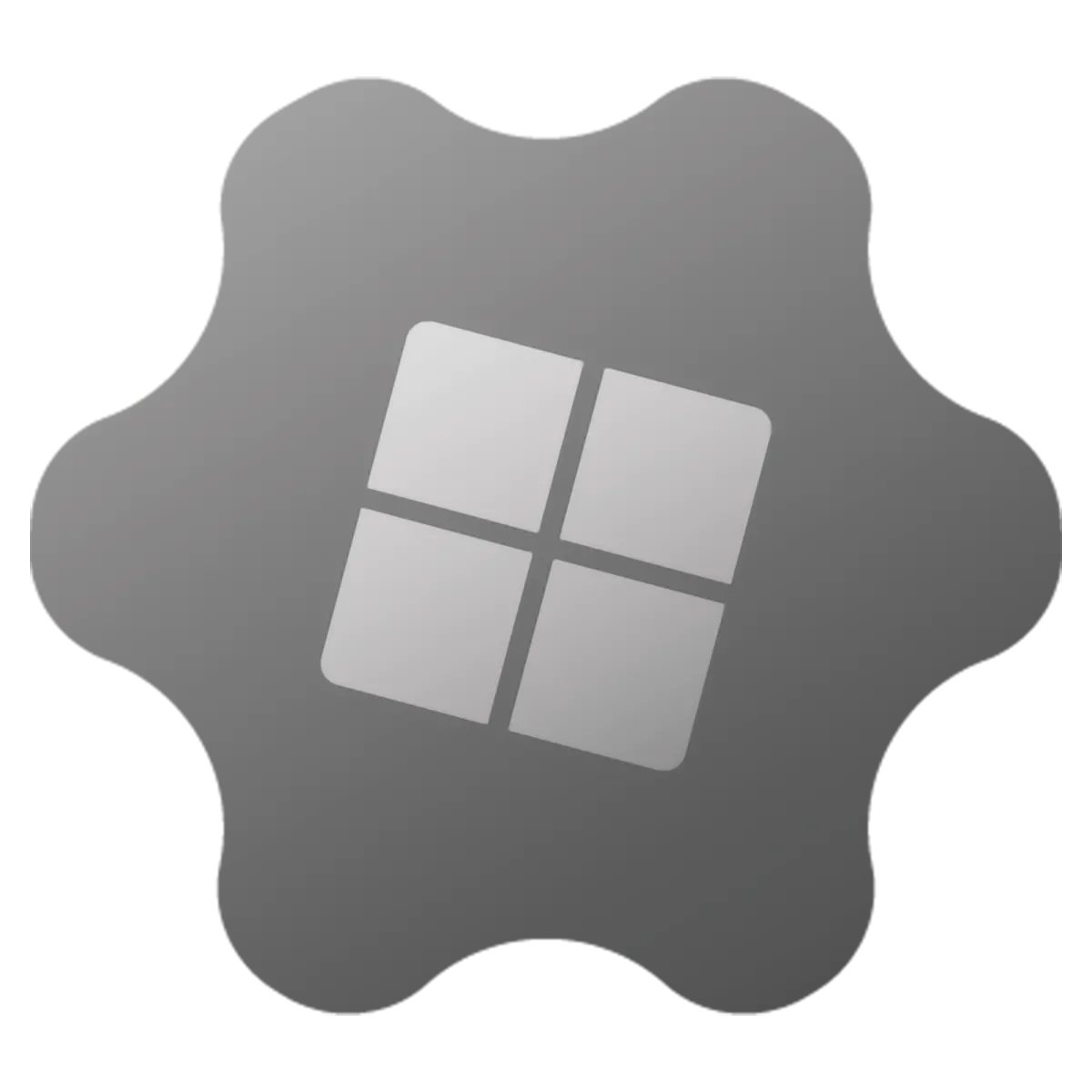 Logo ứng dụng Wintoys
Logo ứng dụng Wintoys
5. Chế Độ Game (Game Mode) Của Windows Là Vô Dụng
Những Tin Đồn Này Không Chính Xác
Bạn sẽ thấy nhiều người tranh luận liệu Chế độ Game trên Windows có giúp cải thiện hiệu suất hay không. Sự thật là, nó nên cải thiện trải nghiệm chơi game của bạn vì nó vô hiệu hóa các tiến trình nền và các dịch vụ không cần thiết khác. Sử dụng Chế độ Game giúp tối ưu hóa hệ thống của bạn khi chơi game, nhờ đó bạn sẽ trải nghiệm độ ổn định tốt hơn, tốc độ khung hình cao hơn và thời gian tải game ngắn hơn. Nó không có giao diện đồ họa, nhưng là một cài đặt bạn có thể bật lên.
Chế độ Game cũng giúp ngăn chặn xung đột với các ứng dụng khác đang chạy trên hệ thống của bạn. Tất nhiên, mỗi hệ thống đều khác nhau, và nếu bạn có một hệ thống chơi game mạnh mẽ với GPU, RAM và SSD mới nhất, Chế độ Game có thể không cho thấy hiệu quả rõ rệt. Tuy nhiên, các máy tính cũ hơn sẽ mang lại trải nghiệm chơi game tốt hơn khi bật chế độ này.
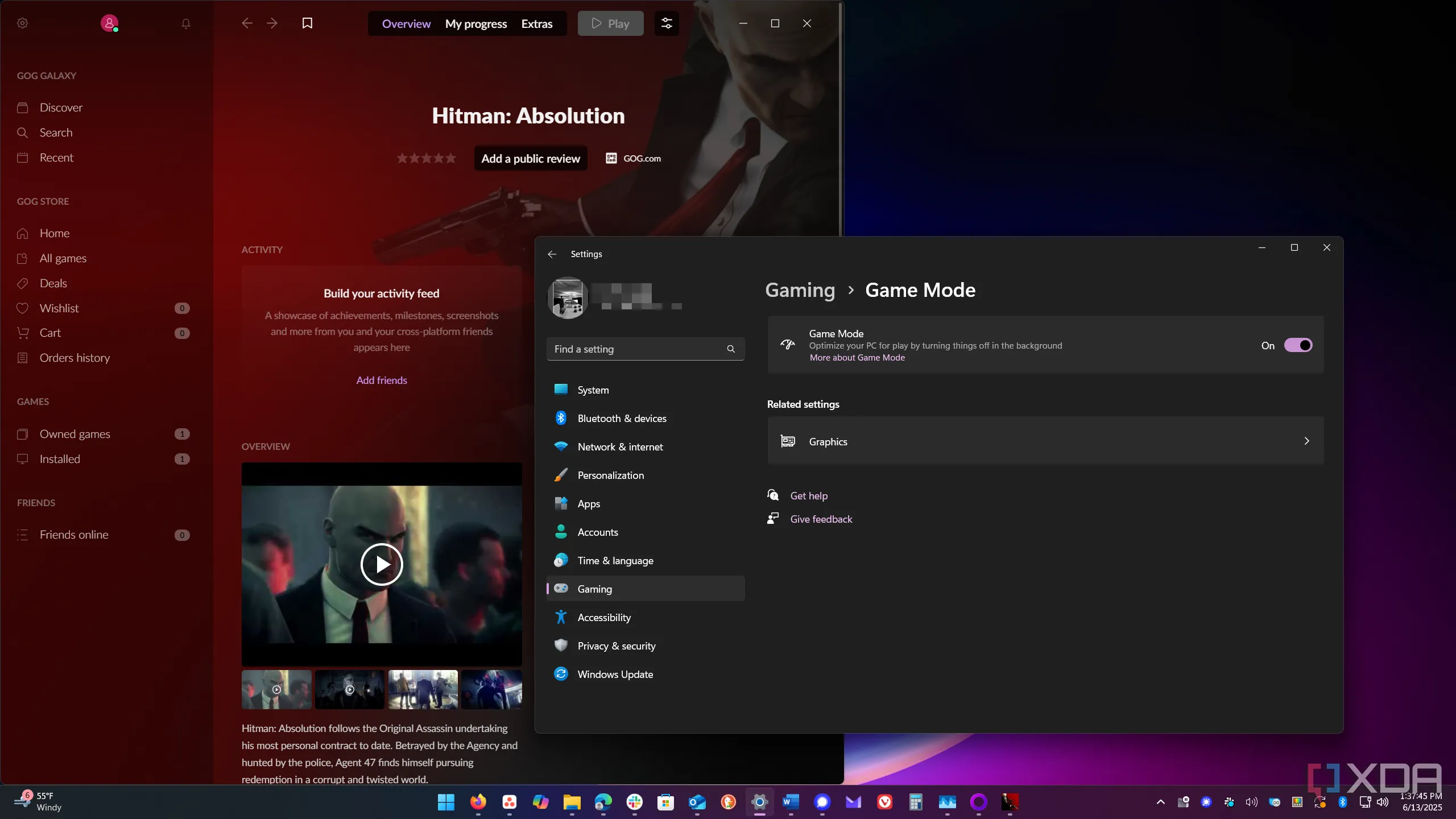 Hướng dẫn bật Chế độ Game cho Hitman Absolution trên Windows
Hướng dẫn bật Chế độ Game cho Hitman Absolution trên Windows
Trải Nghiệm Chơi Game Trên Windows Tốt Hơn Bạn Nghĩ
Những lầm tưởng mà bạn tin về chơi game trên Windows đơn thuần là không đúng sự thật. Dĩ nhiên, mỗi hệ thống sẽ có sự khác biệt, và kết quả của bạn cũng sẽ thay đổi. Tuy nhiên, bạn không cần phải lo lắng về việc chơi game trên Windows. Với phần cứng phù hợp và các cài đặt được kích hoạt đúng cách, bạn sẽ có một trải nghiệm phản hồi tốt với tốc độ khung hình và thời gian tải được cải thiện.
Ngay cả khi bạn có một hệ thống cũ hơn, bạn vẫn có thể tận dụng các cài đặt như Chế độ Game để cải thiện trải nghiệm chơi game của mình. Chỉ cần đảm bảo bạn không cố gắng sử dụng độ phân giải cao nhất và các cài đặt đồ họa khác. Ngoài ra, hãy nhớ rằng việc cập nhật GPU là rất quan trọng, cho dù bạn có một PC cũ hay một dàn máy cực nhanh. Hãy luôn nhận thức được khả năng của tài nguyên hệ thống và tự tin chiến game!
